7 trucos infalibles para mejorar el rendimiento y la velocidad de Microsoft Excel
Excel puede ser una herramienta increíblemente poderosa, pero su rendimiento puede bajar, especialmente si trabajas con hojas de cálculo grandes y archivos complejos.
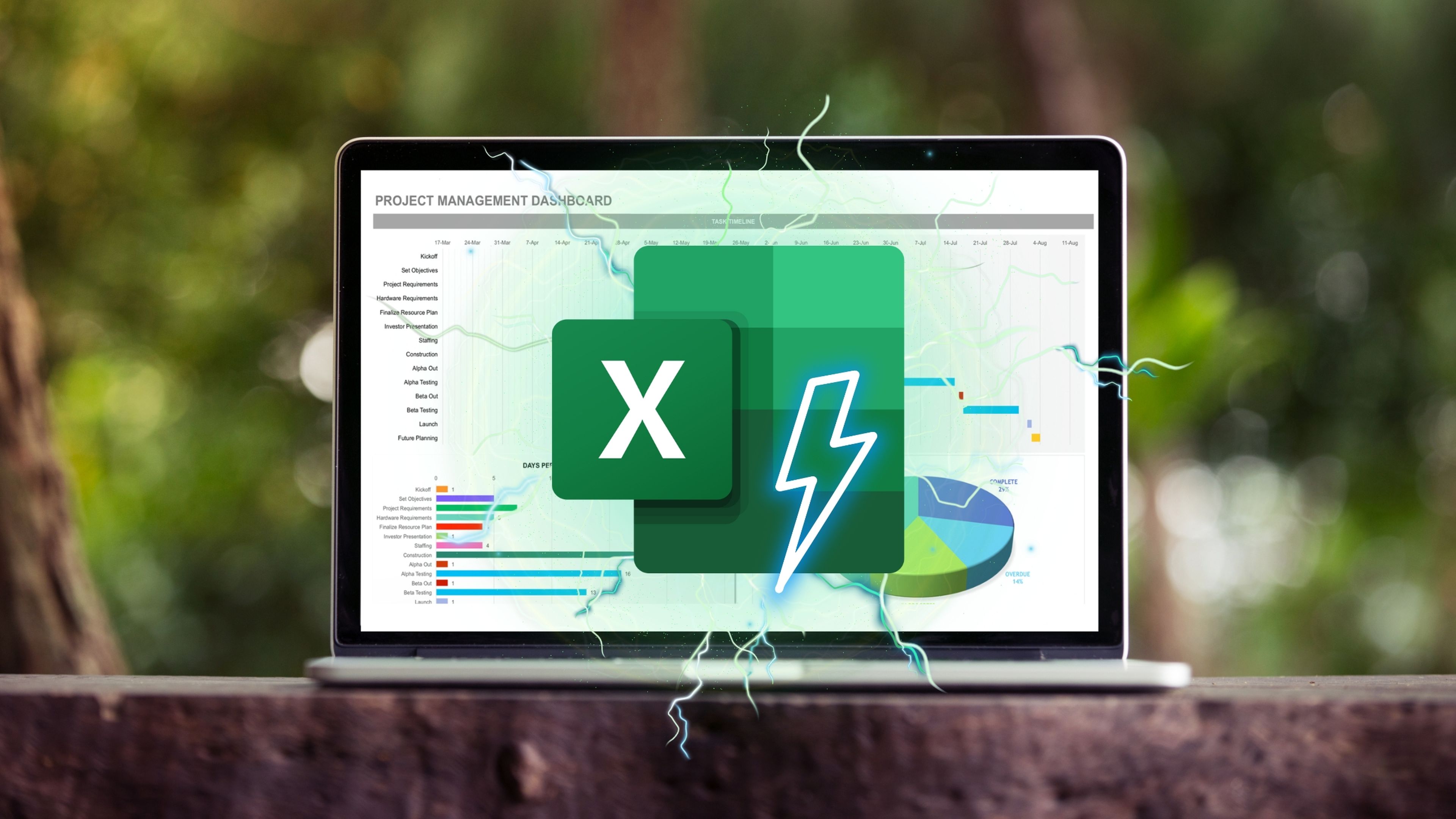
Computer Hoy
Excel es uno de los programas más completos y populares en el ámbito de la ofimática. Con una amplia gama de funciones y características, se ha convertido en una herramienta indispensable para profesionales y estudiantes que necesitan trabajar con hojas de cálculo.
Pero a pesar de su versatilidad, puede presentar problemas de rendimiento que afecten tu flujo de trabajo. En ocasiones, puede que se atasque o responda lentamente, lo cual puede resultar sumamente frustrante, especialmente cuando tienes que completar una tarea importante.
Esta herramienta no solo facilita el análisis y la manipulación de datos, sino que también ofrece funciones avanzadas que permiten realizar cálculos complejos, crear gráficos dinámicos y organizar información. Por tanto, es fundamental asegurarse que funcione sin problemas para aprovechar al máximo sus capacidades.
Acelera tus hojas de cálculo de Excel con estos trucos
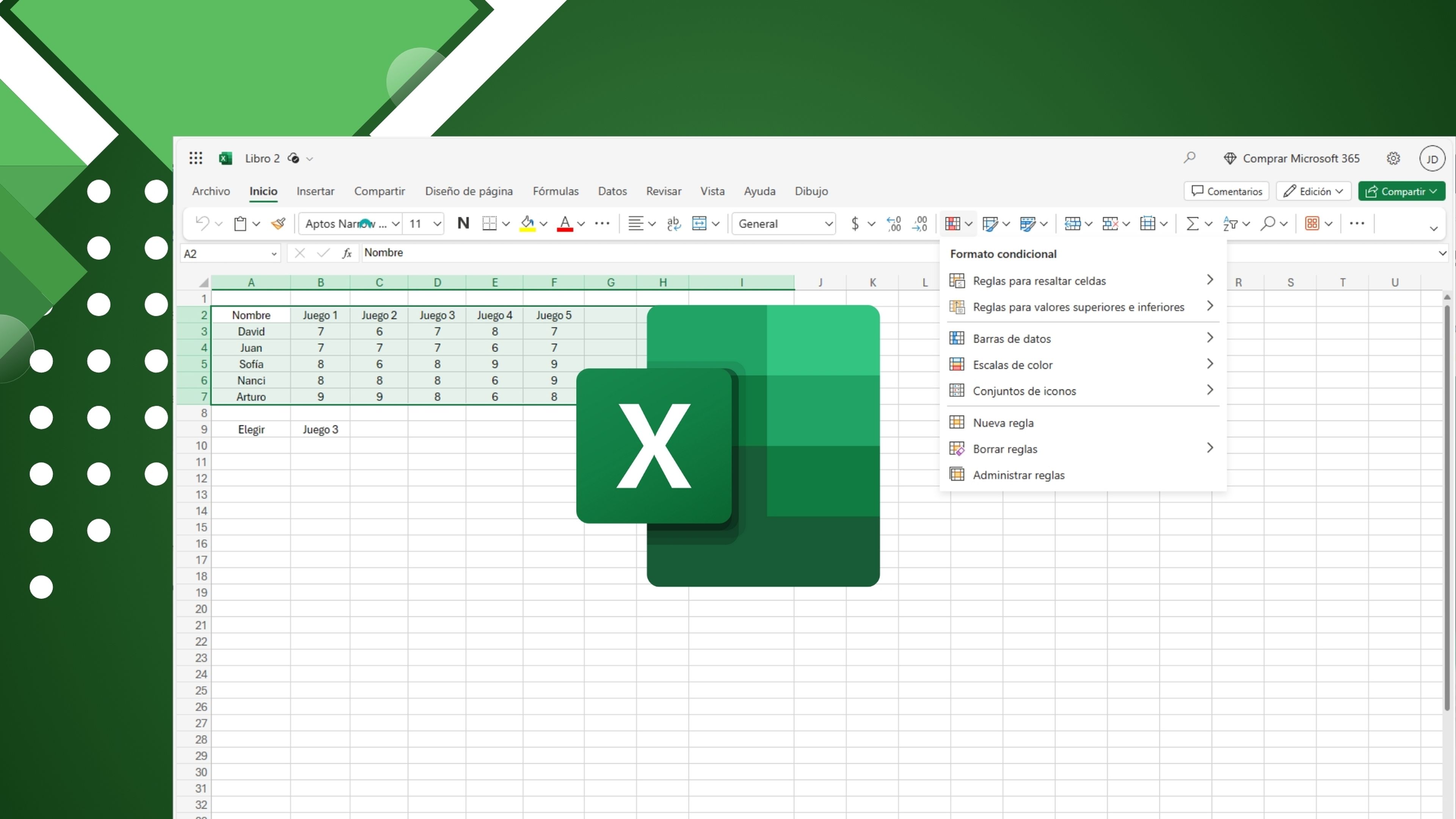
Computer Hoy
Si al trabajar con Microsoft Excel experimentas lentitud o se atasca varias veces, no te preocupes, existen algunos métodos para terminar con estos inconvenientes.
Sin más preámbulos, te compartimos los 7 trucos que te ayudarán a optimizar el rendimiento y la velocidad de este programa.
- Evita el formato excesivo: Aunque el formato puede hacer que tus datos sean más legibles, un exceso de formato puede ralentizar Excel. Evita utilizar múltiples fuentes, colores y bordes innecesarios y utiliza la opción Borrar formatos para eliminar el formato no deseado y simplificar la apariencia de tu hoja de cálculo.
- Comprime las imágenes: Las imágenes de alta resolución pueden aumentar significativamente el tamaño de tu archivo de Excel, por lo que te recomendamos comprimir cada una de ellas para reducir su tamaño sin sacrificar la calidad. Puedes utilizar la función Comprimir imágenes del menú Formato de imagen.
- Simplifica las fórmulas: Las fórmulas complejas con múltiples referencias de celdas y funciones anidadas pueden consumir una gran cantidad de recursos del sistema. Divide las fórmulas complejas en pasos más pequeños y utiliza funciones alternativas cuando sea posible.
- Elimina filas y columnas en blanco: Las filas y columnas vacías no solo ocupan espacio innecesario en tu archivo de Excel, sino que también pueden afectar su rendimiento. Para eliminarlas, te recomendamos utilizar Ctrl + Shift + Espacio para seleccionar todas las celdas, así como las columnas en blanco en tu área de trabajo.
- Limita los cambios en los valores: Las funciones volátiles, como RAND() o TODAY(), recalculan cada vez que se realiza un cambio en la hoja de cálculo. Si bien son útiles para mostrar datos dinámicos, pueden ralentizar Excel. Para optimizarlas, te recomendamos copiar tus resultados en celdas adyacentes y actualiza manualmente estos valores cuando sea necesario.
- Organiza los nombres de tus elementos: El uso de rangos con nombre puede simplificar tus fórmulas, pero asegúrate de no tener nombres redundantes o múltiples para la misma matriz de datos. Elimina los elementos con nombre no utilizados y ordena tus nombres para mejorar el rendimiento de tu hoja de cálculo.
- Utiliza la herramienta de rendimiento: Excel ofrece una herramienta integrada llamada Comprobar Rendimiento que te permite identificar y corregir problemas que afectan la velocidad de tu hoja de cálculo. Para utilizarla, pulsa en la pestaña Revisar, y luego en Rendimiento para seleccionar la opción. Sigue las recomendaciones de la herramienta para optimizar tu archivo y mejorar su rendimiento.
Recuerda que estos son solo algunos trucos que puedes utilizar para mejorar el rendimiento de Excel. La mejor manera de optimizar el funcionamiento de tu hoja de cálculo dependerá de las características específicas de tu archivo y de tu flujo de trabajo.
Conoce cómo trabajamos en Computerhoy.
Etiquetas: Microsoft Excel

